Just In
- 6 hrs ago

- 8 hrs ago

- 9 hrs ago

- 10 hrs ago

Don't Miss
- News
 यह पहला ऐसा चुनाव है, जिसका परिणाम आने से पहले विरोधी भाजपा की जीत मान चुके हैं- मंत्री प्रहलाद पटेल
यह पहला ऐसा चुनाव है, जिसका परिणाम आने से पहले विरोधी भाजपा की जीत मान चुके हैं- मंत्री प्रहलाद पटेल - Lifestyle
 खस या हनीकॉम्ब : बेहतर कूलिंग के लिए कूलर में कौन सा कूलिंग पैड लगाना चाहिए
खस या हनीकॉम्ब : बेहतर कूलिंग के लिए कूलर में कौन सा कूलिंग पैड लगाना चाहिए - Education
 Job Alert: राजस्थान हाई कोर्ट ने निकाली सिविल जज पदों पर भर्ती 2024, शीघ्र करें आवेदन
Job Alert: राजस्थान हाई कोर्ट ने निकाली सिविल जज पदों पर भर्ती 2024, शीघ्र करें आवेदन - Movies
 ऑरी ने उर्फी जावेद के रास्ते में अड़ाई टांग, धड़ाम से गिरी एक्ट्रेस.. फिर ऑरी ने उर्फी को पहनाए कपड़े
ऑरी ने उर्फी जावेद के रास्ते में अड़ाई टांग, धड़ाम से गिरी एक्ट्रेस.. फिर ऑरी ने उर्फी को पहनाए कपड़े - Finance
 IPO Next Week: अगले हफ्ते बाजार में आ रहे हैं दो आईपीओ, वहीं दो की होनी है लिस्टिंग
IPO Next Week: अगले हफ्ते बाजार में आ रहे हैं दो आईपीओ, वहीं दो की होनी है लिस्टिंग - Automobiles
 थार प्रेमियों के लिए खुशखबरी! नासिक में स्पॉट हुई Mahindra Thar 5-Door, 15 अगस्त को होगी लॉन्च
थार प्रेमियों के लिए खुशखबरी! नासिक में स्पॉट हुई Mahindra Thar 5-Door, 15 अगस्त को होगी लॉन्च - Travel
 गर्मी की छुट्टियों में बच्चों को भेजे Wildlife समर कैम्प 2024, जंगलों से हो जाएगा प्यार
गर्मी की छुट्टियों में बच्चों को भेजे Wildlife समर कैम्प 2024, जंगलों से हो जाएगा प्यार - Sports
 Japan Open 2023: सेमीफाइनल में पहुंचे लक्ष्य सेन, एचएस प्रणय की विक्टर एक्सेलसन से भिड़ंत आज
Japan Open 2023: सेमीफाइनल में पहुंचे लक्ष्य सेन, एचएस प्रणय की विक्टर एक्सेलसन से भिड़ंत आज
अपने पीसी में कैसे बनाएं कलरफुल फोल्डर
अगर आप अपने पीसी में एक ही कलर के फोल्डर देख देखकर बोर हो चुके हैं या फिर उनमें से कुछ जरूरी फोल्डर को अलग प्वाइंट करना चाहते हैं तो हम आपको आज एक ऐसा तरीका बताएंगे जिसकी मदद से आप अपने पीसी में हर फोल्डर को एक अलग कलर दे सकते हैं। फोल्डर को एक अलग कलर देने के लिए सबसे पहले आपको अपने पीसी में फोल्डर कलराइज्ड एप्लीकेशन डाउनलोड करनी पड़ेगी जिसकी मदद से आप हर फोल्डर को एक अलग कलर दे सकते हैं।
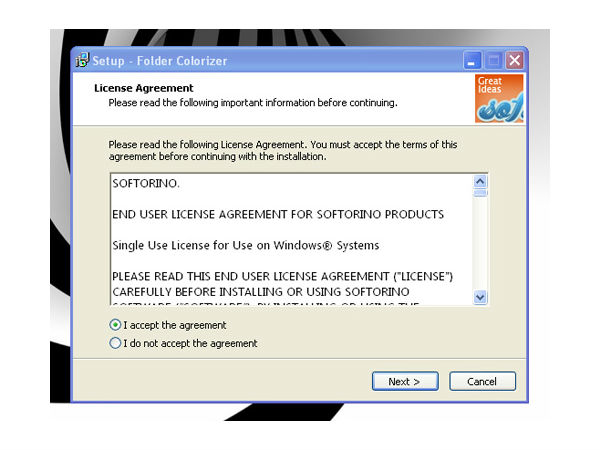
first step
कलर रीसाइजर एप्लीकेशन को पीसी में डाउनलोड कर लें, जब एप्लीकेशन डाउनलोड हो जाए इसके बार एप्लीकेशन की सेटअप फाइल यानी Setup.exe फाइल को पीसी में रन करा दें।
एप्लीकेशन रन कराने के बाद आपके सामने एप्लीकेशन का लाइसेंस और इंस्टॉल बटन पर क्लिक कर दें।
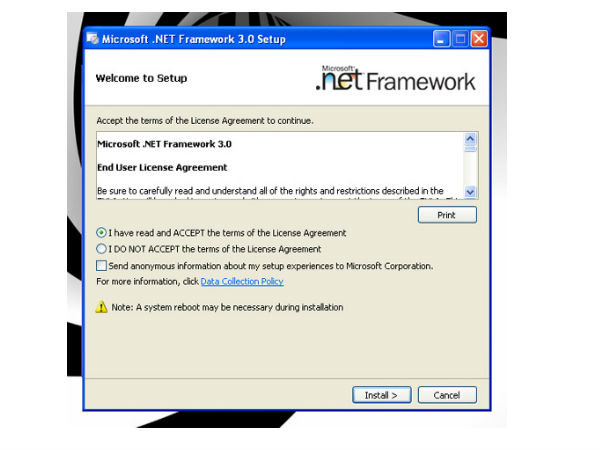
second step
एप्लीकेशन को रन कराते समय आपको माइक्रोसॉफ्ट डॉट नेट 3.0 फ्रेमवर्क भी इंस्टॉल करना पड़ेगा।

third step
एप्लीकेशन को आगे रन कराने के लिए ‘Yes' ऑप्शन पर मार्क लगा कर प्रोसीड कर दें।
जब सॉफ्टवेयर का इंस्टालेशन पूरा हो जाएगा तो कुछ इस तरह का पैनल ओपेन होगा।
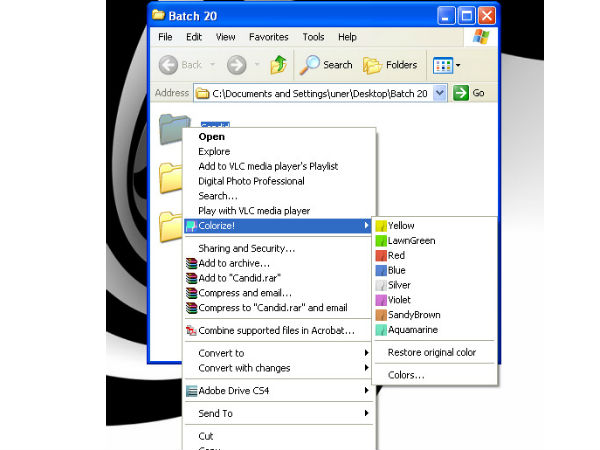
fourth step
एप्लीकेशन इंस्टॉल होने के बाद अब फोल्डर को अपनी पसंद का कलर देने के लिए उस फोल्डर में माउस ले जाकर राइट क्लिक करें और जो भी कलर फोल्डर में डालना चाहते हैं कलराइज्ड एप्लीकेशन को सलेक्ट करके अपनी पसंद का कलर चुन सकते हैं।

फोल्डर से कलर हटाने के लिए
अगर आप सभी फोल्डर को पूराने जैसा करना चाहते हैं तो इसके लिए फोल्डर में राइट क्लिक करके कनवर्ट टू रीस्टोर आरीजनल कलर ऑप्शन पर क्लिक कर दें। वो फोल्डर पहले जैसा हो जाएगा ।
-
54,999
-
36,599
-
39,999
-
38,990
-
1,29,900
-
79,990
-
38,900
-
18,999
-
19,300
-
69,999
-
79,900
-
1,09,999
-
1,19,900
-
21,999
-
1,29,900
-
12,999
-
44,999
-
15,999
-
7,332
-
17,091
-
29,999
-
7,999
-
8,999
-
45,835
-
77,935
-
48,030
-
29,616
-
57,999
-
12,670
-
79,470











































